「WakaTime」で日々のコーディング時間を可視化してみた
たまたま「WakaTime」という日々のコーディング時間を可視化するサービスを見つけて使ってみたのですが,これが結構面白かったので記事にしてみました.
※この記事書いてる時に「WakaTime」を「WakeTime」だと勘違いしていることに気がつきました😅
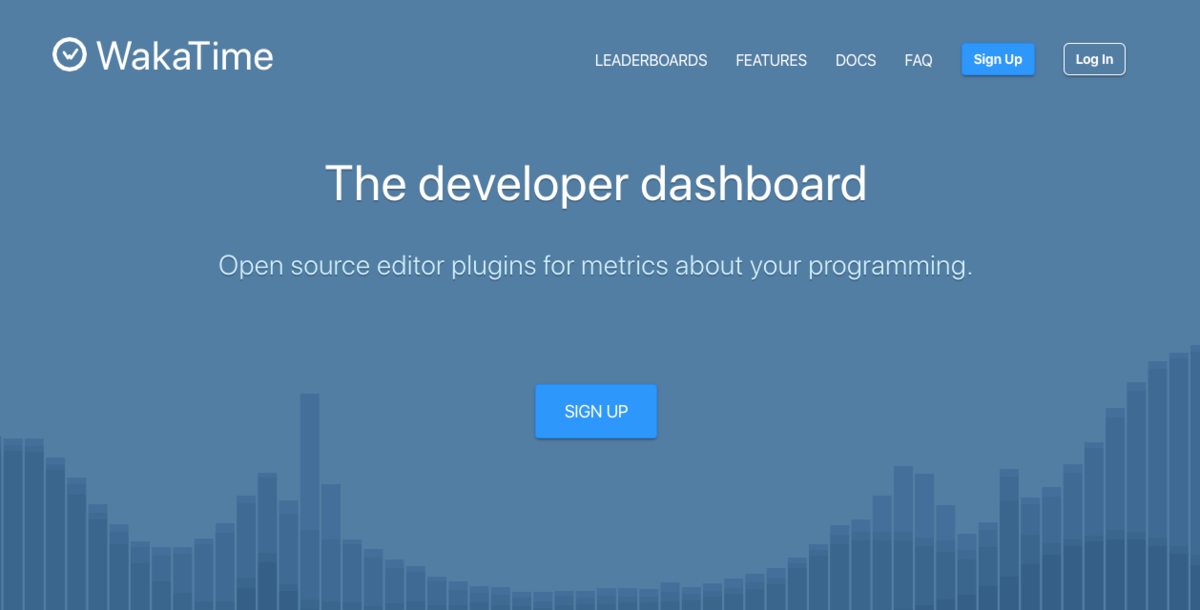
使い方
アカウントの登録
まずは,公式サイトからアカウントを登録します.
GitHub アカウントでサクッと登録ができます.
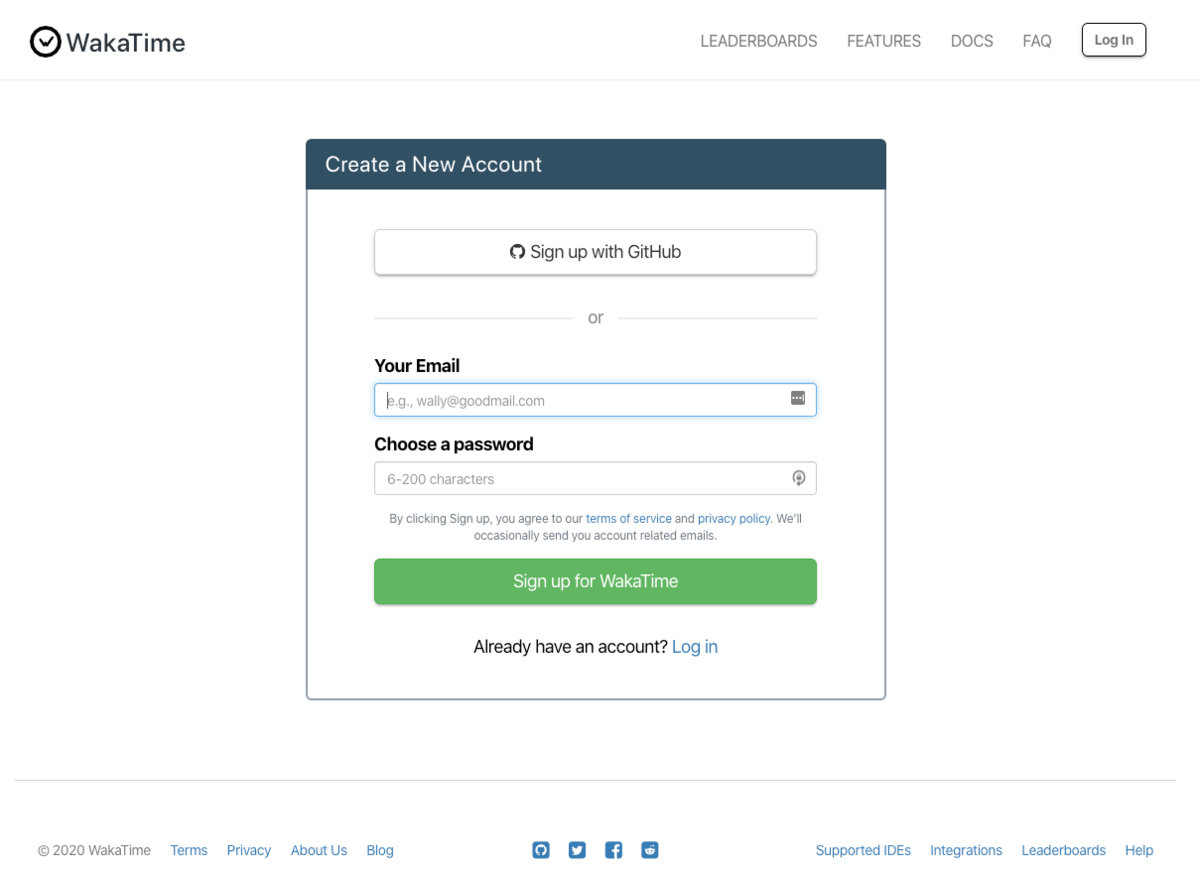
登録後,認証用のメールが来るのでメールにある認証用のリンクにアクセスし,認証を完了します.アカウントの登録作業はこれで終わりです.
エディタ / IDEの設定
plugins にアクセスすると,WakaTime と連携できるエディタ / IDE が表示されます.各アイコンにクリックするとプラグインのインストール方法が書いてあります.
私の場合は VS Code と連携をしてみました.連携方法はこちら
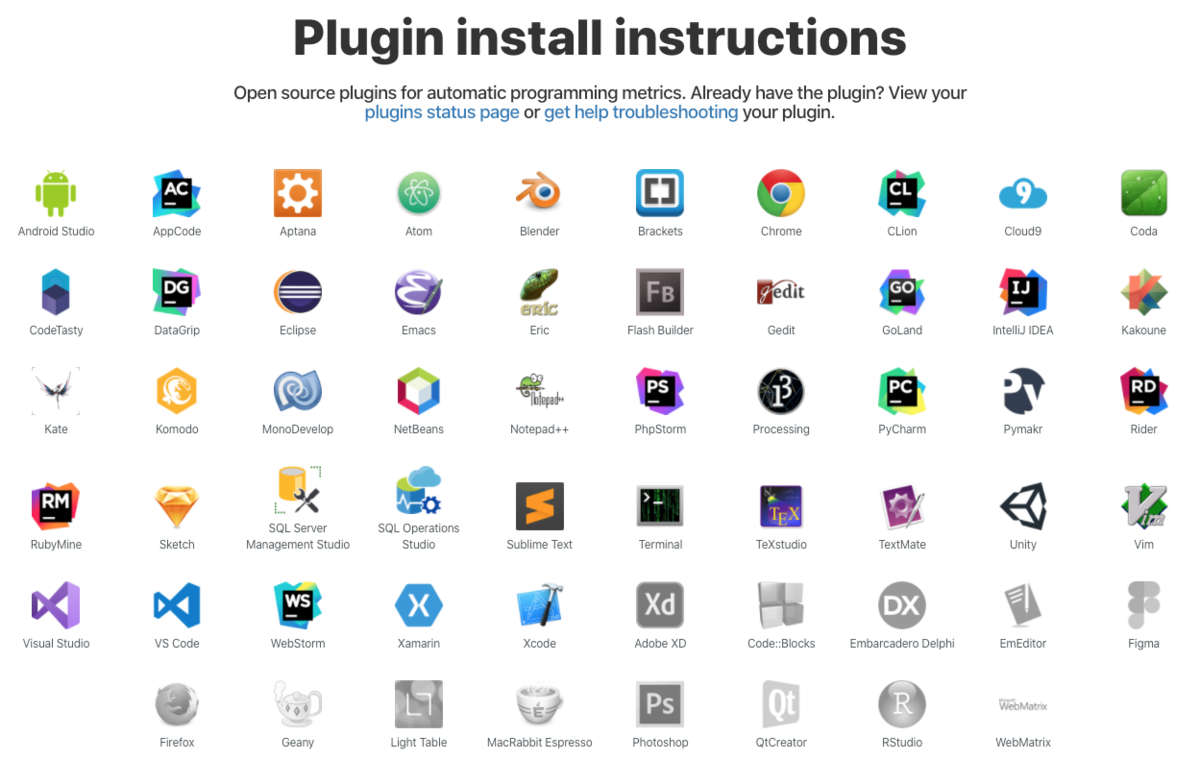
可視化したコーディング時間を見てみる
VS Code でコーディングしたいプロジェクトを立ち上げ,⌘+Shift+pでWakaTime: Status Bar Enabledを選択し,ステータスバーに WakaTime を表示させます.
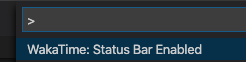
コーディングしたいプロジェクトで普通にコーディングをします.このようにステータスバーに時間が表示されるようになります.

さぁ!これで Dashboard にアクセスしてみましょう.するとこのようにどんな言語でコーディングのしたのか・どのプロジェクトにどれくらい時間が掛かった等がわかります.すごい!!!
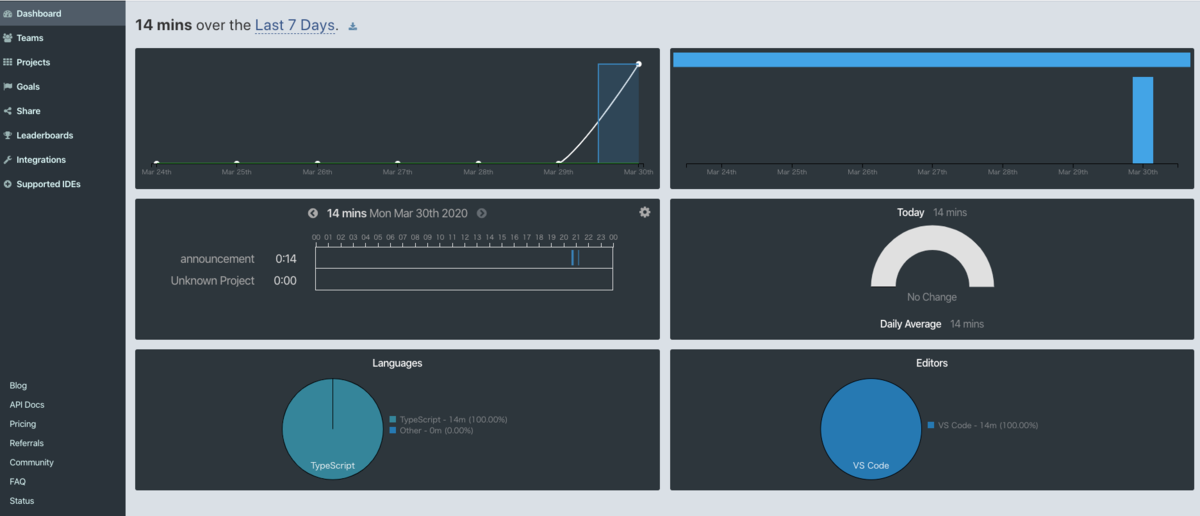
まとめと所感
今回は「WakaTime」で日々のコーディング時間を可視化することについてまとめてみました.普段どの言語にどれくらいの時間を掛けているかは,今まではざっくりとした感じでしか把握できていなかったなぁと改めて思いましたが,「WakaTime」を使えばより正確に把握することができますね✨
また日々の勉強の振り返りをする時のモチベーションアップの仕組みの一つにもなりそうだと思ったので,週に1回はチェックすることを楽しみに思いながらコードを書いていこうと思います.